에드센스를 신청하고 승인을 기다리는 과정에서 ads.txt 파일에 관한 오류 메시지를 마주칠 수 있습니다. 구글 안내서에 따르면 이 파일은 필수 요소는 아니나, 사용을 강력히 추천하고 있습니다. 수익 창출에 문제가 생기지 않도록, 티스토리 사용자는 미리 해당 파일을 등록하는 것이 바람직합니다. 이를 통해 안정적인 수익 환경을 구축하는 것이 좋겠습니다.
※ 해결 순서
1. ads.txt 이슈 경로
2. 게시자 ID 확인
3. ads 파일 수정
4. 티스토리에 ads.txt 파일 업로드
1. ads.txt 이슈 경로
ads.txt 파일에 대한 정보를 이미 알고 있는 분들이 계시겠지만, 아직 이 파일에 대해 익숙치 않은 분들을 위해서는 확인 방법을 아래에서 설명하겠습니다.
- 구글 애드센스 계정 로그인
- 사이드 바 사이트 메뉴
- 등록한 사이트 상태 정보 확인


ads.txt 파일의 상태에는 다음의 4가지 분류가 있습니다: '찾을 수 없음', '승인됨', '승인되지 않음', 그리고 '해당 사항 없음'. '찾을 수 없음'과 '승인되지 않음' 상태의 경우에는 ads.txt 파일을 재조정하거나 새로 업로드해야 합니다. 이러한 문제에 직면하신 분들이라면, 아래의 세부 내용을 주의 깊게 살펴보시면 도움을 얻으실 수 있을 것입니다.
2. 게시자 ID 확인하기
다음으로 여러분의 계정 게시자 ID를 확인합니다. 애드센스 가입 후 게시자 ID가 어디 있는지 모르실 수도 있습니다. 그래서 알지 못하는 분들이 많으실 텐데 경로는 다음과 같습니다.
- 애드센스 홈페이지
- 사이드바 계정
- 설정
- 계정 정보

3. ads 파일 수정
게시자 ID를 확인하셨으면 메모장이나 워드문서 프로그램을 열어 아래 첨부한 "ads.txt" 파일 내용을 복사하여 붙여 넣기 합니다. 빨간색으로 표시된 숫자는 본인의 구글 애드센스 게시자 ID를 입력하는 곳입니다. 게시자 ID를 확인하였으면 메모장에 바꿔 넣어줍니다. 그리고 파일을 ads 이름으로 저장합니다.
google.com, pub-0000000000000000, DIRECT, f08 c47 fec0942 fa0
4. 티스토리에 ads.txt. 파일 업로드
여기까지 진행하셨으면 다 끝났습니다. 이제 본인 티스토리로 방문하셔서 아래와 같은 스킨 편집 메뉴로 들어갑니다.
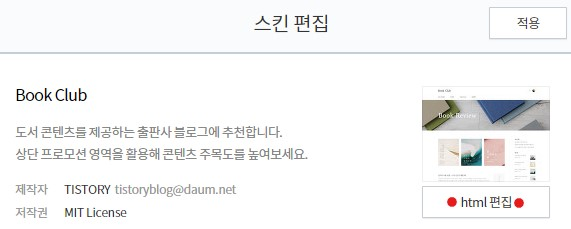

- 사이드바 메뉴
- 꾸미기
- 스킨편집
- html 편집
- 파일 업로드
파일 업로드 탭으로 들어가시면 제일 하단에 추가 버튼이 보이실 겁니다. 누르셔서 이전에 저장했던 ads.txt 파일을 업로드해 주시면 끝입니다.

'일상정보' 카테고리의 다른 글
| 임플란트 틀니 단점 : 보완한 견고한 바 타입 (0) | 2023.09.12 |
|---|---|
| 조재호 꺾고 준결승 진출: 스페인 마르티네스 프로필 (0) | 2023.09.12 |
| 2023년 임영웅 전국투어 'IM HERO': 예매 전쟁, 방법 (0) | 2023.09.12 |
| 요소수 품절 위기 다시 도래: 99% 오프라인 공급 (0) | 2023.09.12 |
| 챗GPT 구독 취소 및 중복 결제 환불 정보, 메일 주소 (0) | 2023.09.11 |
| ChatGPT4 무료 사용법 6가지 - 간접 사용 (0) | 2023.09.11 |
| 야나두 평생교육바우처 이용 절차 및 사용 방법 (0) | 2023.09.11 |
| 차량 소유자 위한 보험료 절약 전략: 비교사이트 (0) | 2023.09.11 |


댓글